
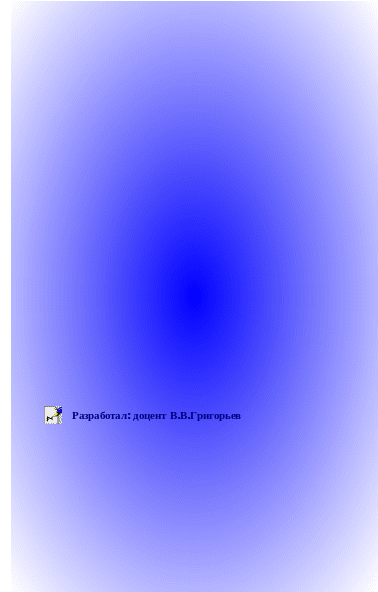
Основы микропроцессорной техники и прикладное программирование
Лабораторные работы.
Лабораторная работа 2. Исследование структуры простейшей микроЭвм и процессора i8085a
Цель работы.
Исследование с помощью симулятора AVSIM85 структуры микроЭВМ, ее основных устройств и принципов функционирования
Изучение внутренней структуры МП I8085A (1821ВМ85), назначения функциональных блоков и принципов взаимодействия при реализации команд
1. Подготовка к работе.
При подготовке к лабораторной работе необходимо
изучить структурные схемы микроЭВМ и микропроцессора , назначение их основных функциональных частей и принципы функционирования.
Структурные схемы и их описания содержаться в лекционном материале, а также в файле …/SOURCE/MicroPC. Рекомендуется также использовать рекомендуемую литературу (файл …/библ_ОМПТ)
изучить возможности и графический интерфейс симулятора AVSIM85. Help–описание симулятора содержится в файле …/HELP/AVSIM85_Teach.
Cледует идентифицировать каждую функциональную часть структурных схем микроЭВМ и микропроцессора с их графическими образами на экране симулятора (окна 1-10 в метаокне Screen)).
Замечание1. Для выполнения работы, необходимо в персональную рабочую папку скопировать шесть следующих файлов
asm85.exe,
xlink.exe,
sim85.exe ,
avsim85.hlp,
avsim85.ovr,
avsim85.reg
Замечание2. Работа выполняется в среде FAR–менеджер. Переход в FAR из окна “Рабочий стол” WINDOWS выполняется следующим образом:
Пуск Программные файлы far
Замечание3. Рекомендуется использовать полноэкранный режим отображения FAR (Ctrl+Enter).
Порядок выполнения работы.
Этап 1. Необходимо активизировать среду симулятора с одновременным конфигурированием средств обмена данными с внешними устройствами
Симулятор можно активизировать двумя путями – либо в Режиме диалога, либо запуском из командной строки FAR.
Активизации программного имитатора в Режиме диалога осуществляется следующим образом
в персональной директории выбирается и запускается исполнимый файл sim85.exe
в открывшемся диалоговом окне (Рис1.) выбирается режим А. Для этого на вопрос : “Chouse a configution for Simulation:” необходимо ответить набором символа A(лат) на клавиатуре.

Замечание . Может быть выбрана одна из четырех конфигураций (A,B,C,D) устройств ввода/вывода. Выбор конкретной конфигурации определяется типом и количеством внешних устройств , подключаемых к моделируемой микроЭВМ.
Режимы В,С,D обеспечивают эмуляцию обмена информацией между процессором и внешними устройствами с помощью
контроллера I8155 (режим В);
контроллера I8355 (режим С);
двух контроллеров I855 + I8157(режим D).
Выбор конфигурации А, используемой в работе, означает, что для ввода/вывода информации в микроЭВМ могут использоваться четыре двунаправленных программно-доступных восьмиразрядных регистра, имеющих адреса 00h,01h, 02h,03h.
Cреда симулятора отражает конфигурацию микроЭВМ.
На рисунке 2 показан вид окна симулятора после выбора режима А.
В правом нижнем углу на рисунке выделены четыре внешних порта.
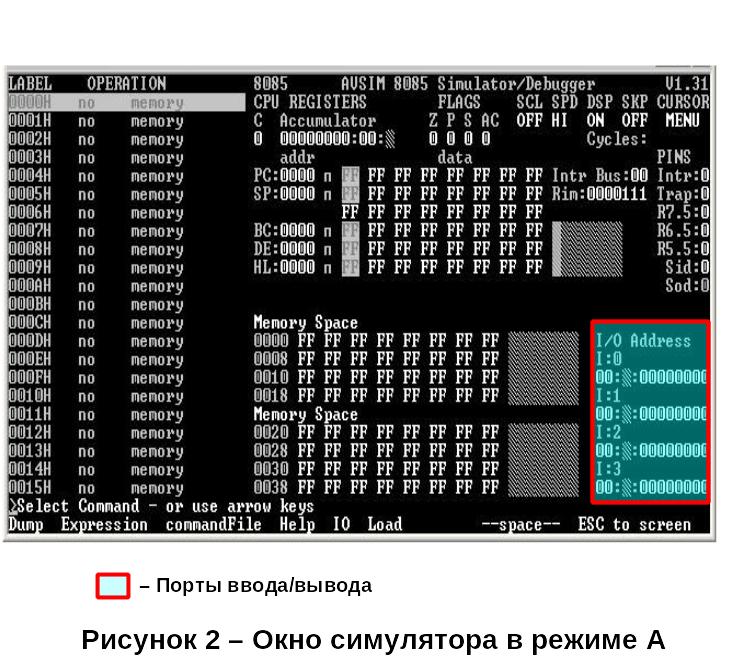
Доступ к регистрам – “портам” со стороны процессора в используемом режиме А обеспечивается командами IN port, OUT port. Выбор конкретного порта I:0,I:1,I:2,I:3 для ввода/вывода данных в микроЭВМ реализуется путем указания в команде соответственно адресов 00h,01h,02h,03h. Например, ввод данных с порта I:3 обеспечивается командой IN 03h, а вывод – командой OUT 03h.
Для запуска симулятора из командной строки FAR (второй способ вызова) в командной строке после приглашения “ >“ набирается
sim85.exe [–color] [ a ] для цветного варианта экрана,
где
color– необязательная опция вызова экрана симулятора в цветном варианте
а ,в,c,d – опции для задания соответственно конфигураций A,B,C,D
Для перехода в среду симулятора после набора командной строки следует нажать клавишу “ENTER”.
Пример. Командная строка для запуска отладчика в конфигурации А при цветном экране:
sim85.exe –c1 a
Замечание. При активизации командной строки в варианте sim85.exe (без указания опций) реализуется запуск в рассмотренном ранее Режиме диалога
На рисунке 3 показан экран симулятора (Конфигурация А) в цветном варианте.
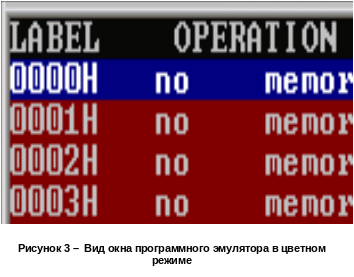
Далее в работе реализуется Этап 2.
Этап 2. Конфигурирование адресного пространства памяти микроЭВМ
Целью этого этапа является настройка среды симулятора под конкретную структуру моделируемой микроЭВМ.
На рисунке 4 представлена графическая обобщенная 2D модель распределения адресного пространства памяти типовой микроЭВМ.
В типовой микроЭВМ верхнюю часть адресного пространства 0000h pppph занимает программная память (кодовый сегмент – CS). Далее, обычно, следует оперативная память (сегмент данных – DS). Часть оперативной памяти отводится под стек (сегмент стека). Объем программной, оперативной памяти и стека определяется структурой моделируемой микроЭВМ.
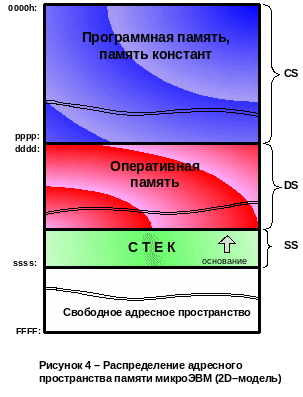
Каждому типу памяти соответствуют физические подсистемы памяти, реализованные на БИС (Больших Интегральных Схемах) памяти со вспомогательными ИС.
Замечание. Необходимо помнить, что после запуска симулятора (до конфигурирования) эмулируется микроЭВМ, имеющая только один тип памяти – ROM (READ ONLY MEMORY). В этой памяти может содержаться только программа – последовательность кодов команд, а также массивы постоянных данных.
МикроЭВМ, имеющая только постоянную программную память, в практике встречается крайне редко в силу ограниченных логических возможностей (простейшие контроллеры).
Для нормального функционирования необходима память для приема и выдачи внешних параметров, данных. Такая память может использоваться также для временного хранение промежуточных результатов вычислений. Эти функции выполняет внешняя оперативная память RAM (RANDOM ACCESS MEMORY) и стек (STACK).
Замечание. Stack – автономная оперативная память или часть оперативной памяти данных, в которой новый элемент всегда записывается в ее начало (вершину), а очередной читаемый элемент также всегда выбирается из ее начала.
Конфигурирование (как цель Этапа 2) состоит в выделении из общего адресного пространства, части пространства под оперативную память и стек.
Для этого должны быть известны начальный и конечный адреса (LOWER и UPPER Address) сегмента данных (Data Segment –DS).и данные о стековом сегменте (Stack Segment –SS).
При конфигурировании симулятора в рамках лабораторной работы следует руководствоваться требованиями индивидуальных заданий.
Примерное индивидуальное задание к первой части лабораторной работы №2 имеет вид

Для выполнения третьего пункта примерного задания необходимы восемь ячеек для записи данных. Начальный и конечный адреса заданного сегмента данных – соответственно, 0800h 083Fh. Поэтому, конфигурирование микроЭВМ для выполнения задания состоит в выделении из общего адресного пространства памяти, части адресного пространства под сегмент данных (RAM) объемом в 64 ячейки.
Объем требуемой памяти определяется из формулы
Объем памяти = UA – LA + 1, (1)
где UA, LA – LOWER и UPPER Address, соответственно
Конфигурирование, как цель Этапа2 осуществляется следующим образом.
В строке меню симулятора выделяется и путем нажатия клавиши Enter активизируется команда SET (Рис.5)
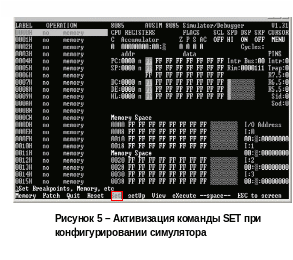
Затем последовательно активизируются команды Memory–map Random–access.
Затем на запрос LOWER ADDRESS вводится начальный адрес сегмента данных, а на запрос UPPER ADDRESS — конечный адрес сегмента данных. Для Задания – SAMP рассматриваемый диалог реализуется в виде
LOWER ADDRESS: 0800h
UPPER ADDRESS: 083Fh
Этап 3. Контроль конфигурации. Этот этап выполняется с целью проверки правильности выполнения Этапов 1,2.
Необходимо убедиться в том, что
микроЭВМ после конфигурации содержит четыре независимых порта I:0; I :1; I:2; I:3;
правильно задано адресное пространство под оперативную память микроЭВМ.
Для контроля конфигурации, следует путем последовательного вызова из основного меню и подменю активизировать команды View Memory–map.
После активизации команды Memory–map на экране отображается информационное окно (Рис.6).
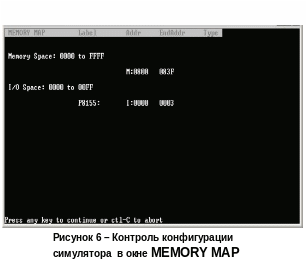
Запись в информационном окне:
I/O Spice: 0000 to 00FF
P8155: I:0000 0003 .
означает, что регистры–порты с адресами 00 -03h доступны в режиме IN/OUT.
В свою очередь, запись
Memory Space: 0000 to FFFF
М: 0800 083F
означает, что из 64К ячеек общего адресного пространства памяти симулятора (Memory Space), можно, в качестве оперативной памяти, использовать 64 ячейки с адресами c 0800h по 083Fh. Таким образом конфигурирование микроЭВМ – выполнено правильно.
Этап4. Следующий этап конфигурирования состоит в отображении на экране программного эмулятора массива RAM, доступного программисту.
Это позволяет контролировать состояние оперативной памяти и стека микроЭВМ при отладке (выполнении )программы, что облегчает поиск ошибок.
Графический интерфейс симулятора позволяет визуально контролировать два массива по 32 ячейки памяти микроЭВМ. Контролируемые массивы (DUMP) могут быть отображены в окне эмулятора следующим образом. Необходимо указать начальный адрес каждого DUMP.
Они адресуются двумя способами
путем указания абсолютного начального адреса массива (Start address)
через указатель памяти (indirect).
В первом случае используется абсолютная адресация, во-втором – косвенная регистровая.
При косвенной адресации в качестве указателя может быть использована любая регистровая пара процессора – BC,DE,HL,SP.
Последовательность выполнения Этапа4 для задания Вариант_Samp такова: выбор из меню команд Dump → 1 → Absolute. Затем следует указать начальный адрес визуализируемого массива (окна) памяти(см. рис 7)
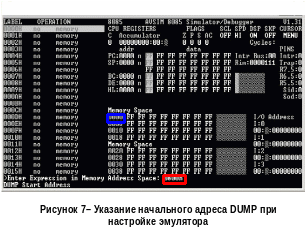
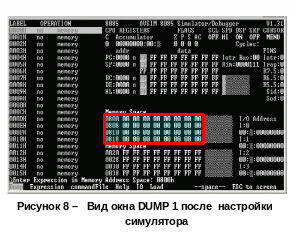
После ввода начального адреса и подтверждения (ENTER) окно визуализируемого DUMP примет вид (Рисунок 8).
Из рисунка 8 следует, что
при правильной настройке симулятора начальный адрес в окне DUMP совпадает с начальным адресом DS
во все ячейках DUMP записаны нулевые байты, что является признаком отображения на экране оперативной памяти.
